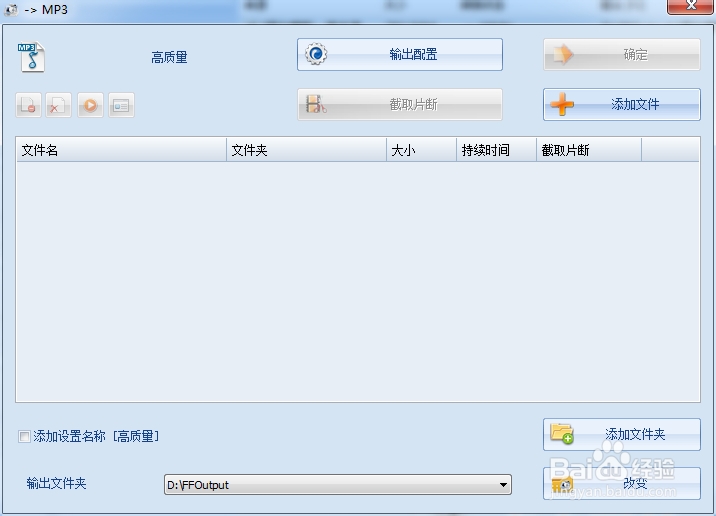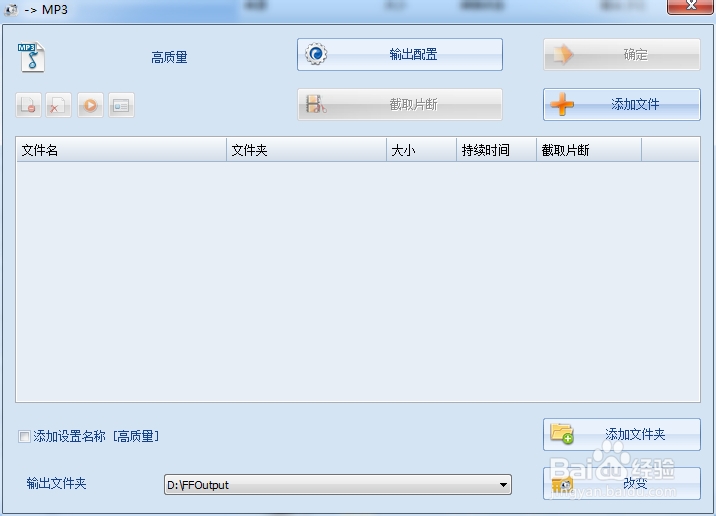格式工厂截取视频及截取音频教程
格式工厂是大家比较熟悉的一款比较全能的免费媒体转换软件,支持类型包括主流的视频,音频及图片。在学习以及生活中有时候会要求我们截取一段视频或者音频,而格式工厂就是这样一款简单强大有效的软围泠惶底件。
以下就是格式工厂截取视频音频的方法
一:截取视频
1:首先打开格式工厂
选择输出视频的格式,以MKV格式为例
点击添加文件
文件添加完成后,点击选项,进入截取页面
5设置截取的开始处和结束处,确定后返回。这一界面的右边有“剪裁”勾选后,可以对视频画面进行局部画面的剪裁,窗口里拖取矩形框范围就可以
观察自己想要截取视频开始时间,点击“开始时间”
同时等到截取片段完了,点击“结束时间”。最后点击确定,退出到开始页面,
6:软件开始视频截取,点击上方“开始’
视频转换完成后点击输出文件夹获得已截取视频
视频截取完成
二:截取音频
1点击音频,选择输出音频的格式,这里以mp3格式为例出现配置页面
2:点击添加文件,完成后点击截取片段进入音频文件截取状态
3:在音频文件截取对话框中音频文件会自动播放,现在听音频文件,在需要开始的地方点击“开始时间”按钮或者在对应的开始时间按钮下的框中输入开始时间,就可以设定音频文件开始时间
4:点击确定,再点击确定,回到开始页面,选中截取内容,点击开始
5:最后点击输出文件夹获得截取音频
好了,截取音频及视频的教程这里就完成了,两者大同小异,全程手打
声明:本网站引用、摘录或转载内容仅供网站访问者交流或参考,不代表本站立场,如存在版权或非法内容,请联系站长删除,联系邮箱:site.kefu@qq.com。